- Att ha rullningshjulet fast vid zoom kan påverka ditt arbetsflöde allvarligt, speciellt om du arbetar fjärr idag.
- Från vad användare rapporterar fastnar det utan att göra några ändringar i musalternativen.
- Ett effektivt sätt att åtgärda problem med rullhjul är att söka efter tangenter på tangentbordet.
- Om dina muszoomalternativ är aktiverade som standard bör du överväga att inaktivera dem.

Denna programvara reparerar vanliga datorfel, skyddar dig mot filförlust, skadlig programvara, maskinvarufel och optimerar din dator för maximal prestanda. Åtgärda PC-problem och ta bort virus nu i tre enkla steg:
- Ladda ner Restoro PC Repair Tool som kommer med patenterade teknologier (patent tillgängligt här).
- Klick Starta skanning för att hitta Windows-problem som kan orsaka PC-problem.
- Klick Reparera allt för att åtgärda problem som påverkar datorns säkerhet och prestanda
- Restoro har laddats ner av 0 läsare den här månaden.
Att använda perifera möss medan du arbetar på en dator kan drastiskt förbättra effektiviteten i våra handlingar, vilket kan leda till mycket stress idag.
Windows 10-användare rapporterade dock ofta att rullhjul fastnar vid zoom. Så här beskrivs problemet i forumtråden:
Jag skrev på min bärbara dator när tangentbordet plötsligt börjar fungera konstigt. Mitt mushjul zoomade istället för att rulla.
Tydligen slutar det zooma in i extremt små tecken, eller omvänt i ett för stort alternativ.
Den här artikeln kommer att vara ditt stöd för att lösa det irriterande problemet som vi har beskrivit. Således kommer vi att visa dig en serie enkla alternativ du kan prova.
Vad kan jag göra om rullningshjulet sitter fast vid zoom?
1. Kontrollera om det finns fasta nycklar
- Tryck Windows + Rtangentbordsgenväg.
- Skriv i dialogrutan Kör oskoch klicka på OK.

- Inuti Skärmtangentbord verktyget visas bör du kontrollera om du har att göra med en fast nyckel.
- Om du märker att en av de två Ctrl tangenterna trycks ned, försök att lossa den genom att trycka på den några gånger.
Windows-tangenten har flera funktioner och du har sett att det är nödvändigt för ovanstående procedur. Om du har några problem, kolla in det här guide om hur du fixar Windows-nycklar som inte fungerar.
2. Inaktivera alternativet Nypzoom
- Öppna inställningar.
- Gå till Enheter.

- Klicka på på vänster sida Musoch välj Ytterligare musalternativ.
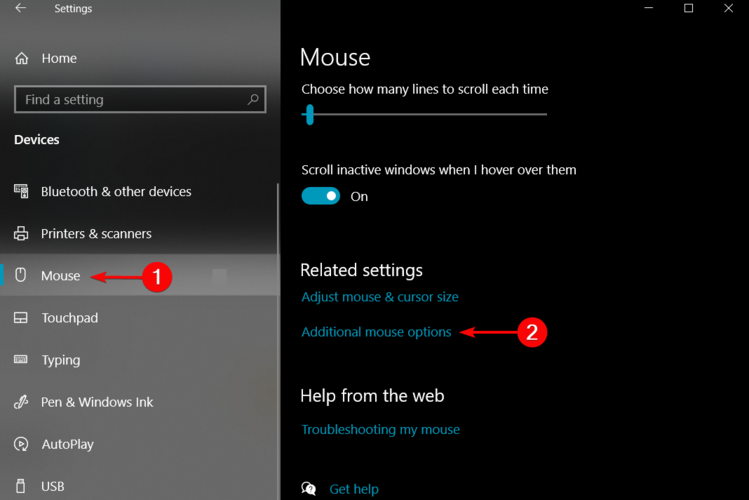
- I Musegenskaper popup-fönster väljer du Enhetsinställningar flik.
- Klicka på alternativ och öppna den specifika Synaptiska inställningar.
- InutiEgenskaper för Synaptic Touchpad fönster, Välj Nyp zoom alternativ.
- Avmarkera alternativet associerat medAktivera nypzoom.
- Starta om din dator.
3. Inaktivera Zoom on roll med Intellimouse-alternativet
- Öppna Microsoft excel.
- Klicka på på toppmenyn Fil och välj alternativ.
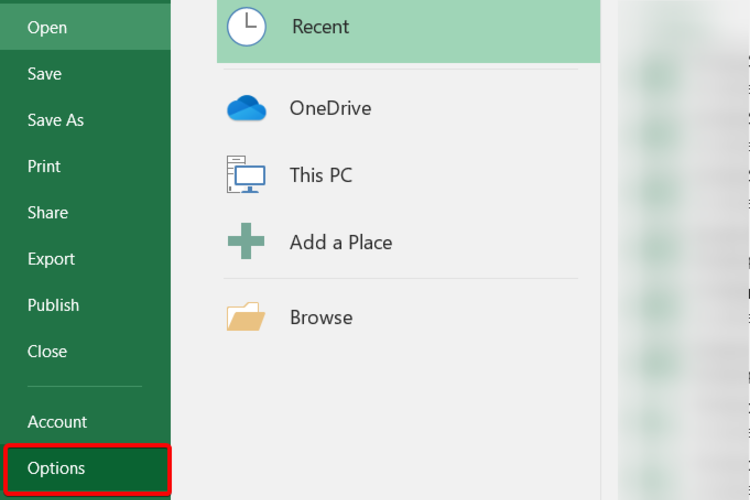
- Klicka på Avancerad, och på höger sida, avmarkera Zooma på rull med IntelliMouse låda.
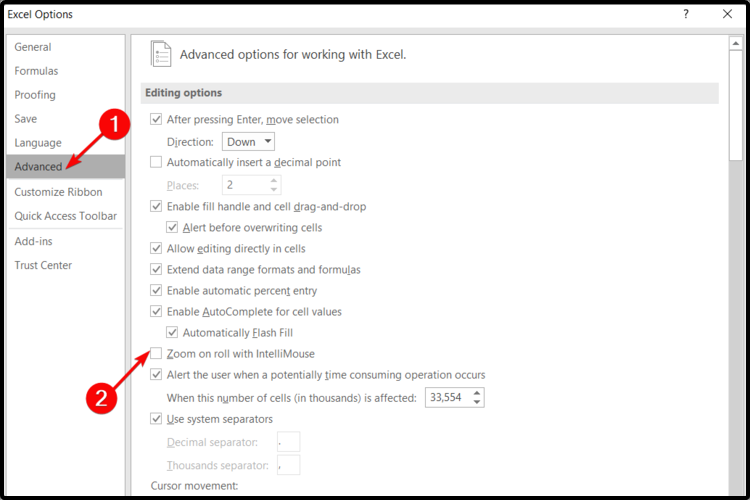
- Klicka på OK för att spara ändringarna.
- Starta om din dator.
Detta var vår föreslagna lista angående hur du hanterar ditt rullhjul fastnat i zoomfrågan. Åtminstone en av dem borde kunna lösa detta problem.
Du kan också alltid hitta hur du fixar rullningshjulet fungerar inte i Chrome, så du kommer aldrig att oroa dig mer för den här typen av problem.
Låt oss dessutom veta vilka av de rekommenderade alternativen som fungerade för dig. Lämna därför gärna en kommentar i avsnittet nedan.
 Har du fortfarande problem?Fixa dem med det här verktyget:
Har du fortfarande problem?Fixa dem med det här verktyget:
- Ladda ner detta PC-reparationsverktyg betygsatt utmärkt på TrustPilot.com (nedladdningen börjar på den här sidan).
- Klick Starta skanning för att hitta Windows-problem som kan orsaka PC-problem.
- Klick Reparera allt för att lösa problem med patenterade tekniker (Exklusiv rabatt för våra läsare).
Restoro har laddats ner av 0 läsare den här månaden.


